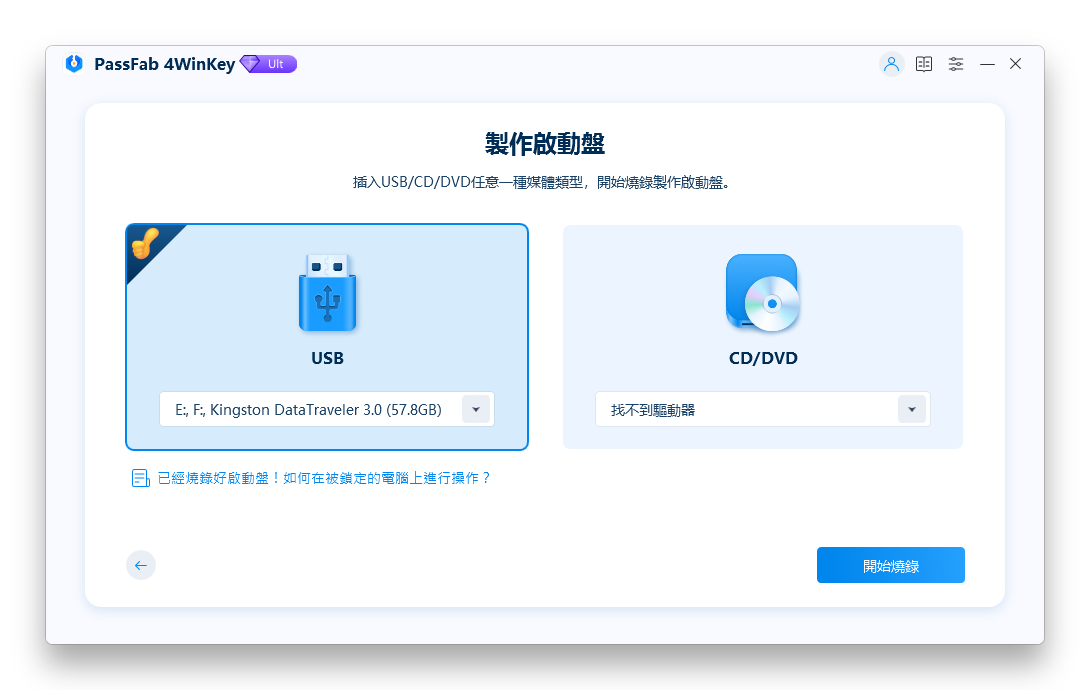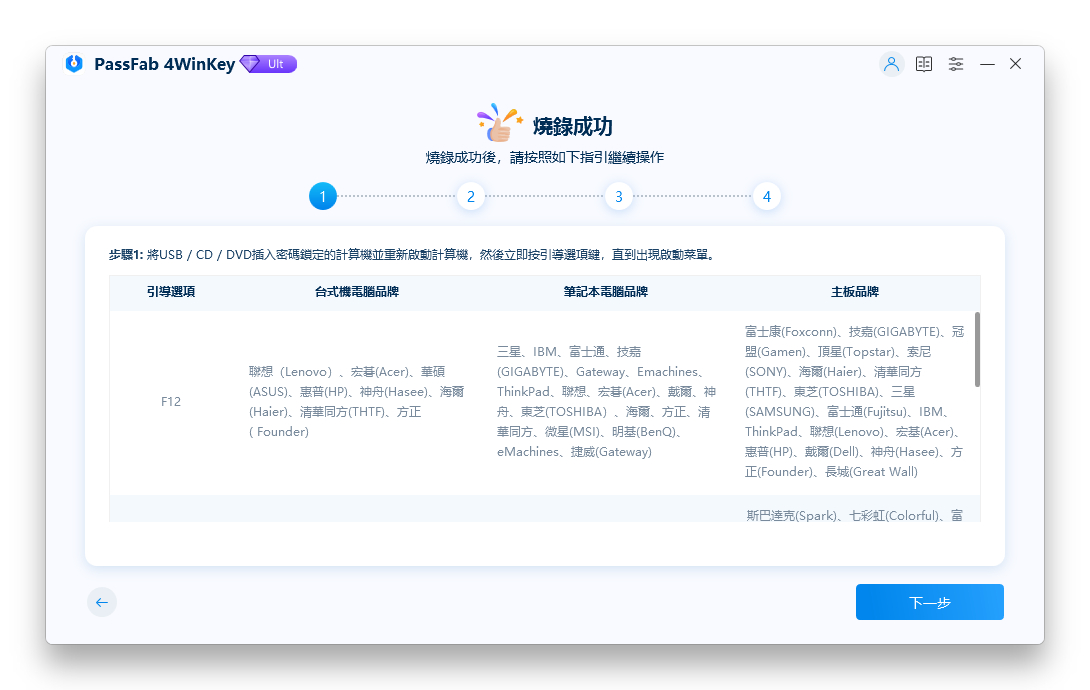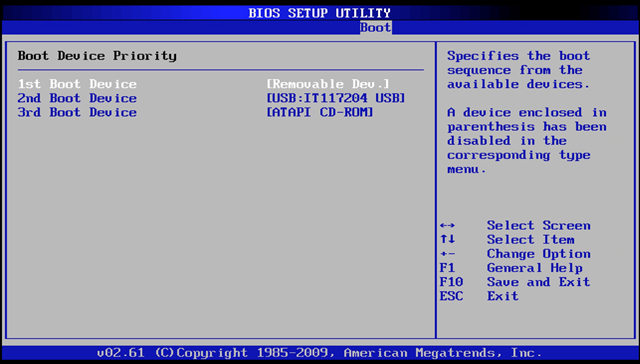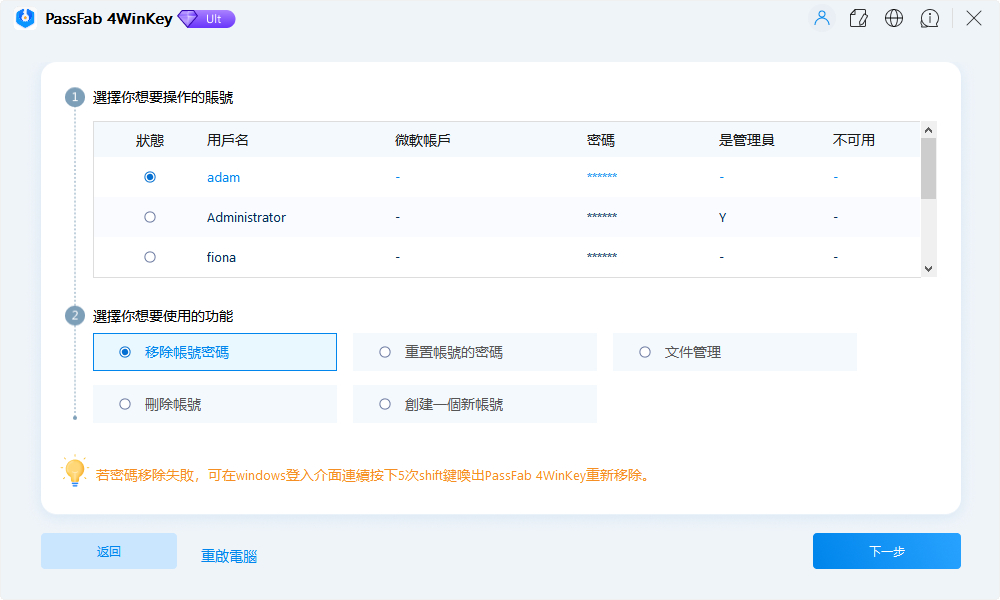當你的 Mac 突然顯示「密碼錯誤」或完全無法登入時,先別慌張!傳統送修方式往往要求重灌系統,導致重要資料全數消失。其實,透過本文提供的 6 種實測有效方法,你完全可以自行將 Mac 開機密碼取消來恢復對你的 Mac 的訪問權限。
是一款超好用的密碼重置工具,可以快速有效地破解 Mac 登入密碼,是Mac用戶忘記密碼時的理想選擇
無論是 Mac 密碼正確無法登入、Mac 沒設密碼無法登入,還是 Mac 管理者密碼忘記的詭異狀況,我們都準備了對應解決方案!文中更附上 Mac 密碼管理 3 大要點,幫你避免錯誤重置密碼。
一、重置密碼前必看!3 個關鍵注意事項
當你遇到「Mac 密碼正確無法登入」的情況時,請先冷靜下來。很多時候這只是輸入時的細微錯誤造成的。在你決定要重置密碼前,我們強烈建議你先仔細檢查以下三個常見的疏忽點,這些小細節很可能就是問題的關鍵。
提示1️⃣. 請確認你的 Caps Lock 是否意外開啟
這個看似簡單的問題其實經常發生,特別是當你的密碼包含英文字母時。Mac 系統會嚴格區分大小寫,若你當初設定的是小寫密碼,但輸入時因大寫鎖定而變成大寫,系統就會判定為錯誤密碼。請觀察鍵盤左上角的「⇪」燈號,若亮起請關閉後重新嘗試。
提示2️⃣. 善用你當初設定的密碼提示功能
在登入畫面點擊密碼欄位旁的「?」圖示,系統會顯示你預先設定的提示訊息。這個功能對於突然忘記密碼的情況特別有用,尤其是當你有一段時間沒有使用這台 Mac 時。
提示3️⃣. 嘗試使用 Apple ID 密碼登錄
這個方法需要你預先將 Apple ID 與 Mac 帳戶綁定,在登入畫面點擊問號圖示後選擇「使用 Apple ID 重設」。但請注意,若你從未設定過這個選項,系統可能不會顯示此功能。
二、實測有效!Mac 開機密碼取消的 6 種方案
如果你嘗試了以上的方式都無法幫助你順利登入 Mac,那麼以下這 6 個方案肯定可以幫助到你將 Mac 開機密碼取消。請查看以下的詳細教程以確保你能夠在你的 Mac 機器上重置你的管理員密碼。
方案一:PassFab 4WinKey——最強密碼重置工具
通過PassFab 4WinKey 這款神奇的密碼重置工具,你可以輕鬆地將電腦登入密碼取消。它是最有效的密碼恢復及重置軟體,即便是電腦小白也能在簡易的三個步驟之下進行賬戶密碼的重置或取消工作,並且 100% 安全,保證不會丟失任何的電腦數據。就讓我們一起來看一看 PassFab 4WinKey 的特點功能吧!
PassFab 4WinKey 可以幫助你:
- 破解所有的筆記型電腦或桌上型電腦的登入密碼。
- 在忘記了管理員賬戶密碼或沒有其他管理員賬戶的情況下進行密碼重設。
- 在其他人使用了你的電腦並更改你的賬戶密碼後進行重設密碼。
- 在你忘記了登入密碼且沒有密碼重設磁碟下進行密碼重設。
- 刪除所有的賬戶密碼,並且保證不會丟失任何數據。
- 移除管理員或訪客、本地或網域帳戶密碼。
- 創建管理員賬戶或網域賬戶。
PassFab 4WinKey 通過 USB/CD/DVD,一鍵創建密碼重置盤,幫助忘記賬戶密碼的用戶繞過密碼,對已經加密的電腦進行訪問。想知道如何操作這款超好用的密碼重置工具嗎?以下是詳細的教程,教你以 3 個步驟將 Mac 開機密碼取消。
在另外一臺可以訪問的電腦上進行 PassFab 4WinKey 的下載及安裝,插入一個 CD/ DVD/ USB,點擊下一步以創建密碼重置磁盤。在這裏,我們使用的是 USB。

請注意,你的 USB 將會被格式化,其中的所有數據都將丟失,如有重要的數據建議先另行保存。然後,單擊「繼續」。接下來,請按照頁面上的簡要指示來解鎖你鎖定的電腦。

將燒錄好的 USB/CD/DVD 插入密碼鎖定的 Windows 筆記本電腦或桌上型電腦。重新啟動你的電腦,按鍵盤上的 F12 或 ESC 進入啟動菜單。進入 Boot 菜單後,使用方向鍵找出你插入的磁盤名稱。然後按 F10 保存退出。

如果你的電腦運行 UEFI,請選擇「UEFI: [USB/CD/DVD Name]」作為首選啟動選項。
進入 PassFab 4WinKey 界面後,選擇你要移除密碼的賬戶,勾选「移除賬號密碼」,然後單擊「下一步」按鈕繼續。

密碼移除成功后,你就成功解決了 Mac 密碼正確無法登入的問題,只需重啟電腦就完成了。
方案二:使用另一個管理員賬戶更改管理員密碼
如果你的 Mac 上恰好有兩個管理員賬戶,你可以使用另一個賬戶更改當前管理員賬戶的密碼,以下是 Mac 開機密碼取消的教程:
- 登錄到另一個管理員帳戶並前往「System Preferences」>「Users & Groups」。
- 選擇你要更改密碼的管理員賬戶,然後點擊重設密碼「Reset Password」。
- 輸入新的密碼然後點擊更改並保存密碼。
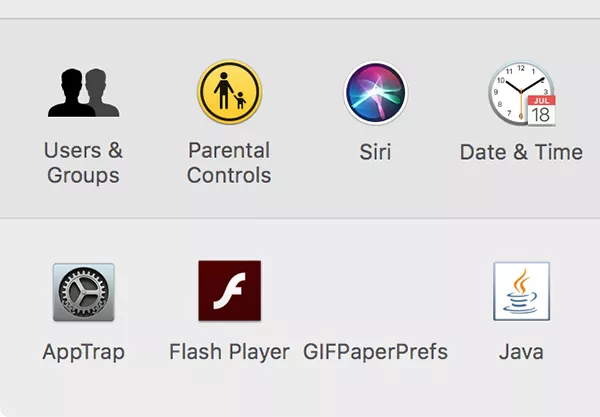
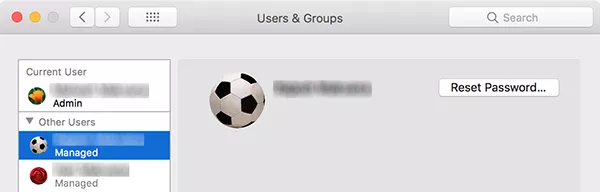
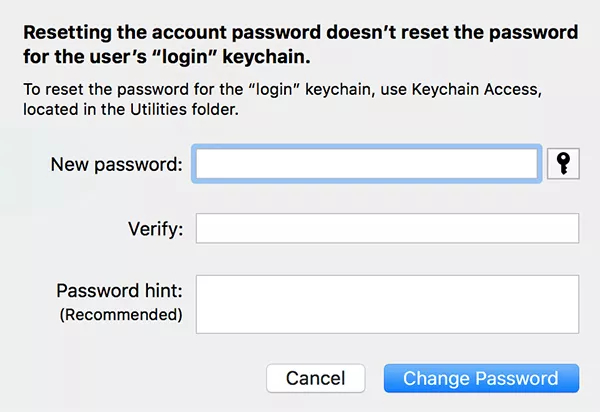
方案三:使用你的 Apple ID 重置 Mac 管理員密碼
- 進入登錄屏幕並輸入錯誤的密碼三次。單擊出現在屏幕上的新圖標。
- 輸入你的 Apple ID 登錄信息,然後單擊重設密碼。
- 按照屏幕上的說明進行操作,你應該能夠重置密碼。
方案四:使用終端機進行恢復模式
如果你的 Mac 沒有第二個賬戶或無法連接你的 Apple ID 時,使用終端機這個方法是有效的 Mac 開機密碼取消方案:
- 關閉電腦後,按下電源鍵並以 「Command(⌘)+ R 」快速鍵進入復原模式,點擊上方的應用程式並選擇終端機。
- 輸入「resetpassword」。
- 使用管理員賬戶選擇項,選擇需要重置密碼的賬戶,輸入新的密碼後點擊保存。將 Mac 關機再重開機並使用新密碼登入。
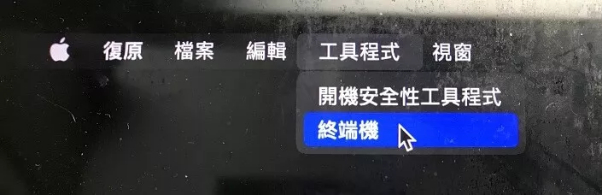
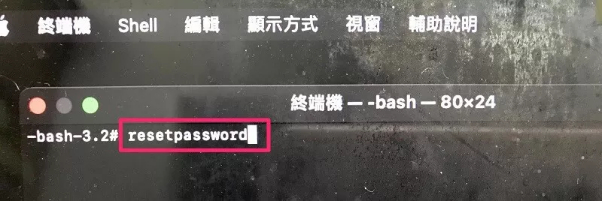
方案五:使用單一使用者模式
- 關閉 Mac 並按下電源鍵以「 Command(⌘)+ S 」快速鍵進入單一使用者模式後,輸入「mount -uw /」後按「Enter」。
- 輸入指令「launchctl load /System/Library/LaunchDaemons/com.apple.opendirectoryd.plist」後按「Enter」。
- 然後,請輸入「passwd username」,將「username」替換為要重置密碼的賬戶名稱(例:passwd fiona),按「Enter」。
- 輸入第一次的新密碼後按「Enter」,第二次輸入同樣的新密碼再按「Enter」,輸入「Reboot」並按下「Enter」,這樣就可以完成 Mac 開機密碼取消了。
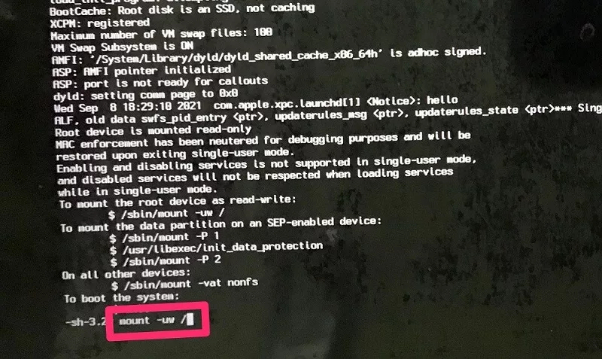
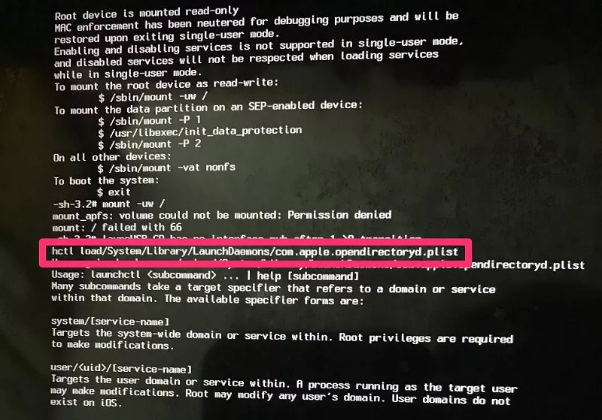
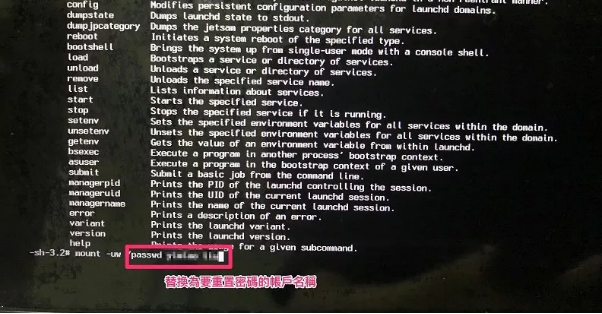
方案六:使用檔案保險箱恢復密碼
要解決 Mac 密碼正確無法登入問題,你也可以使用 Mac 內建的檔案保險箱來重置密碼,啟動檔案保險箱的步驟如下:
- 請按照這個次序進行選擇。在「系統偏好與設定」上選擇「安全和隱私」>「檔案保險箱」> 「開啟檔案保險箱」。請注意,你需要點擊左下教的鎖頭圖表以輸入密碼。
- 選擇你需要的使用方式以進行解鎖,點擊「繼續」並按照螢幕上的指示來進行復原密鑰和密碼。
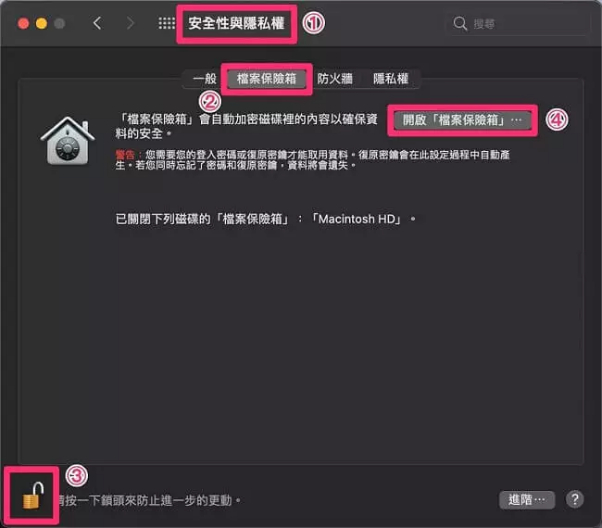
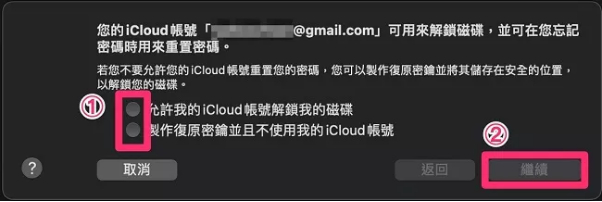
三、是否還有其他辦法解決 Mac 密碼正確無法登入問題
若上述方法仍無法解決你的登入問題,別擔心!以下提供 5 種額外解決方案,從簡單的系統檢查到硬體重置,一步步帶你排除故障,讓你重新取回 Mac 的控制權。
- 檢查大寫鎖定(Caps Lock)
- 重新啟動你的 Mac
- 以安全模式啟動你的 Mac
- 重置 NVRAM/PRAM
- 清除您的 Mac(最後手段)
正如我們在文章第一部分提到的,在登入畫面輸入密碼時,請確認鍵盤上的 Caps Lock 是否意外開啟。若燈號亮起,請關閉後重新輸入密碼,因為 Mac 的密碼區分大小寫。
有時候系統暫存錯誤可能導致登入異常。長按電源鍵 10 秒 強制關機,再重新開機,看看是否能正常登入。
安全模式會載入最基礎的系統驅動,排除軟體衝突。Intel Mac 按住 Shift 鍵開機,M1/M2 Mac 長按電源鍵進入選單後選擇「安全模式」。
注意:
要檢查你是否已成功進入安全模式,你可以前往 「蘋果選單」>「關於這台 Mac」>「更多資訊...」>滾動並找到「系統報告...」>點擊 「軟體」>「開機模式」。
這能解決因系統設定錯誤導致的登入問題。關機後,按電源鍵並立即按住 Command + Option + P + R 鍵,直到聽到第二次開機聲。
若所有方法都失敗,可考慮 清除 Mac 並重灌系統。進入「macOS 恢復模式」(開機時按 Command + R),使用「磁碟工具程式」清除硬碟後重新安裝 macOS。
結論
當你遭遇 Mac 密碼忘記的困境時,本文提供的 6 種解決方案都能幫助你將 Mac 開機密碼取消。其中,PassFab 4WinKey 以其卓越的效能脫穎而出,成為專業人士首選的密碼重置工具。
無論是個人用戶或 IT 管理員,PassFab 4WinKey 都是處理 Mac 密碼正確無法登入的最佳選擇!